Notifications & data/ro: Difference between revisions
From LimeSurvey Manual
Maren.fritz (talk | contribs) (Created page with "==Save Timings== Dacă este activat, timpul petrecut pe fiecare pagină a sondajului de către fiecare participant la sondaj este înregistrat.") |
Maren.fritz (talk | contribs) (Created page with "{{Notă|Pentru mai multe detalii despre cum să utilizați API-ul Google cu LimeSurvey, consultați Google API howto pagina.}}") |
||
| (8 intermediate revisions by the same user not shown) | |||
| Line 35: | Line 35: | ||
Dacă este activat, timpul petrecut pe fiecare pagină a sondajului de către fiecare participant la sondaj este înregistrat. | Dacă este activat, timpul petrecut pe fiecare pagină a sondajului de către fiecare participant la sondaj este înregistrat. | ||
== | ==Activați modul de evaluare== | ||
Puteți activa/dezactiva evaluările pentru acest sondaj cu această setare. | |||
== | ==Participantul poate salva și relua mai târziu== | ||
Această setare permite unui participant să salveze răspunsurile și să completeze sondajul mai târziu folosind un nume de utilizator și o parolă. Vă rugăm să rețineți că acest lucru are cel mai mult sens în cazul sondajelor deschise sau al sondajelor cu răspunsuri anonimizate. Dacă utilizați jetoane și sondajul nu este anonim, în majoritatea cazurilor este mai bine să activați [[Participant_settings#Participant settings panel|Persistența răspunsului bazat pe jetoane]]. | |||
Pentru a forța o anumită complexitate a parolei pentru parola introdusă, vă rugăm să utilizați pluginul [[PasswordRequirement]]. | |||
== | ==E-mail pentru notificări de bază și detaliate ale administratorului== | ||
Aceste două câmpuri vă permit să trimiteți notificări sau răspunsuri la sondaj la orice adresă de e-mail odată ce sondajul este trimis. Puteți edita șabloanele pentru aceste e-mailuri din [[Survey settings#Email templates|Meniul Șabloane de e-mail]]. Se pot seta mai mulți destinatari prin separarea intrărilor cu punct și virgulă (;) - de exemplu, „numele tău@test.com; numele meu@test.com;numele lui@test.com” sau (dacă se utilizează substituenți) „numele tău@test.com; {QUESTION.sown};{TOKEN:EMAIL}”. | |||
{{Alert|title=HTML | {{Alert|title=HTML sau text|text=Setarea [[Participant_settings#Use_HTML_format_for_token_emails|utilizați formatul HTML pentru e-mailurile cu simbol]] este utilizată pentru formatul e-mailului de administrator.}} | ||
{{Box| | {{Box|Pentru a trimite un e-mail administratorului sondajului, '''trebuie să utilizați {ADMINEMAIL}'''. Există, de asemenea, alte modalități de a introduce o adresă: | ||
# | #Introduceți o anumită adresă de e-mail (de exemplu: numele dvs.@test.com); | ||
# | #Introduceți un cod SGQA și răspunsul va fi trimis la o adresă de e-mail introdusă ca răspuns la întrebarea respectivă (utilizați formatul {QUESTION.shown} în [[Expression_Manager#Qcode_Variable_Naming|același mod în care ați reutiliza informațiile din răspunsurile anterioare]]); | ||
# | #Introduceți numele câmpului unui tabel participant la sondaj (posibil numai dacă sondajul dvs. nu este anonim), iar răspunsul va fi trimis la o adresă de e-mail preluată dintr-un câmp participant (utilizați formatul {TOKEN:EMAIL} sau {TOKEN:ATTRIBUTE_1} în același mod în care ați reutiliza Informațiile de la participantul la sondaj masa).}} | ||
==Google Analytics | ==Setări Google Analytics== | ||
Pentru mai multe detalii despre traficul web sondaj, utilizați Google Analytics. Sunt disponibile trei opțiuni: | |||
**'' | **''Niciuna'': Google Analytics nu va fi utilizat. | ||
**'' | **''Utilizați setările de mai jos'': dacă este ales, proprietarul sondajului își poate introduce Google Analytics ID-ul de urmărire va fi stocat numai cu sondajul respectiv. Puteți alege unul dintre cele trei stiluri Google Analytics: | ||
*** | ***Nu utilizați Google Analytics - deci {GOOGLE_ANALYTICS_JAVASCRIPT} este un șir gol. | ||
*** | ***Google Analytics implicit - {GOOGLE_ANALYTICS_JAVASCRIPT} utilizează Google Analytics standard cod, inserând cheia Google Analytics corespunzătoare. | ||
***SurveyName-[SID]/GroupName - {GOOGLE_ANALYTICS_JAVASCRIPT} | ***SurveyName-[SID]/GroupName - {GOOGLE_ANALYTICS_JAVASCRIPT} conține cod Google Analytics personalizat pentru a înregistra adresa URL ca {SURVEYNAME}-[{SID}]/{GROUPNAME}. Acest lucru poate fi util dacă doriți să analizați căile de navigare prin sondaj, timpul petrecut pe pagină și ratele de abandon pe pagină. | ||
**'' | **''Utilizați setările globale'': dacă este selectat, sondajul va folosi același lucru. ID de urmărire Google Analytics ca cel menționat în [[Setări globale#General|setări globale]] și apoi alegeți stilul Google Analytics dorit. | ||
{{Box|Google Analytics | {{Box|ID de urmărire Google Analytics pentru acest sondaj: permite integrarea cu Google Analytics. ID-ul de urmărire poate fi inserat în șabloane folosind {GOOGLE_ANALYTICS_API_KEY}. JavaScript complet la care se așteaptă Google Analytics (inclusiv cheia) poate fi inclus în șabloane prin {GOOGLE_ANALYTICS_JAVASCRIPT}.}} | ||
{{ | {{Notă|Pentru mai multe detalii despre cum să utilizați API-ul Google cu LimeSurvey, consultați [[Google API howto|Google API howto pagina]].}} | ||
Latest revision as of 18:25, 30 October 2023
Introducere
Pentru a salva detalii legate de răspuns în tabelele de răspunsuri, accesați acest panou. Puteți salva adresa URL de referință, adresa IP, calendarele etc. care vă pot ajuta să realizați analize mai aprofundate. LimeSurvey vă permite să utilizați ID-ul de urmărire din Google Analytics.
Pentru a accesa acest panou, faceți clic pe fila corespunzătoare de setări a sondajului: Setări > Notificări și date
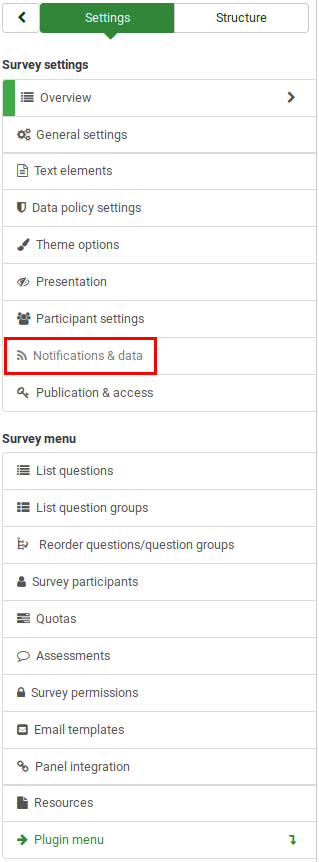
Panoul de gestionare a datelor
Sunt disponibile următoarele opțiuni:
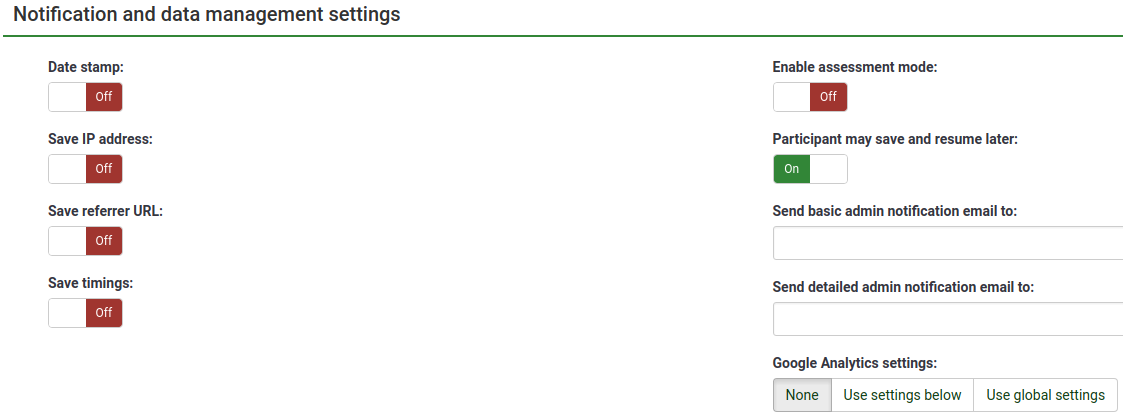
Stampila dată
Activați pentru a vedea ora la care au fost trimise răspunsurile.
Salvează adresa IP
Dacă este activată, adresa IP a respondentului la sondaj va fi stocată împreună cu răspunsurile acestuia.
Salvare URL de referință
Dacă este selectat „da”, adresa URL de referință va fi stocată împreună cu răspunsurile.
Save Timings
Dacă este activat, timpul petrecut pe fiecare pagină a sondajului de către fiecare participant la sondaj este înregistrat.
Activați modul de evaluare
Puteți activa/dezactiva evaluările pentru acest sondaj cu această setare.
Participantul poate salva și relua mai târziu
Această setare permite unui participant să salveze răspunsurile și să completeze sondajul mai târziu folosind un nume de utilizator și o parolă. Vă rugăm să rețineți că acest lucru are cel mai mult sens în cazul sondajelor deschise sau al sondajelor cu răspunsuri anonimizate. Dacă utilizați jetoane și sondajul nu este anonim, în majoritatea cazurilor este mai bine să activați Persistența răspunsului bazat pe jetoane.
Pentru a forța o anumită complexitate a parolei pentru parola introdusă, vă rugăm să utilizați pluginul PasswordRequirement.
E-mail pentru notificări de bază și detaliate ale administratorului
Aceste două câmpuri vă permit să trimiteți notificări sau răspunsuri la sondaj la orice adresă de e-mail odată ce sondajul este trimis. Puteți edita șabloanele pentru aceste e-mailuri din Meniul Șabloane de e-mail. Se pot seta mai mulți destinatari prin separarea intrărilor cu punct și virgulă (;) - de exemplu, „numele tău@test.com; numele meu@test.com;numele lui@test.com” sau (dacă se utilizează substituenți) „numele tău@test.com; {QUESTION.sown};{TOKEN:EMAIL}”.
- Introduceți o anumită adresă de e-mail (de exemplu: numele dvs.@test.com);
- Introduceți un cod SGQA și răspunsul va fi trimis la o adresă de e-mail introdusă ca răspuns la întrebarea respectivă (utilizați formatul {QUESTION.shown} în același mod în care ați reutiliza informațiile din răspunsurile anterioare);
- Introduceți numele câmpului unui tabel participant la sondaj (posibil numai dacă sondajul dvs. nu este anonim), iar răspunsul va fi trimis la o adresă de e-mail preluată dintr-un câmp participant (utilizați formatul {TOKEN:EMAIL} sau {TOKEN:ATTRIBUTE_1} în același mod în care ați reutiliza Informațiile de la participantul la sondaj masa).
Setări Google Analytics
Pentru mai multe detalii despre traficul web sondaj, utilizați Google Analytics. Sunt disponibile trei opțiuni:
- Niciuna: Google Analytics nu va fi utilizat.
- Utilizați setările de mai jos: dacă este ales, proprietarul sondajului își poate introduce Google Analytics ID-ul de urmărire va fi stocat numai cu sondajul respectiv. Puteți alege unul dintre cele trei stiluri Google Analytics:
- Nu utilizați Google Analytics - deci {GOOGLE_ANALYTICS_JAVASCRIPT} este un șir gol.
- Google Analytics implicit - {GOOGLE_ANALYTICS_JAVASCRIPT} utilizează Google Analytics standard cod, inserând cheia Google Analytics corespunzătoare.
- SurveyName-[SID]/GroupName - {GOOGLE_ANALYTICS_JAVASCRIPT} conține cod Google Analytics personalizat pentru a înregistra adresa URL ca {SURVEYNAME}-[{SID}]/{GROUPNAME}. Acest lucru poate fi util dacă doriți să analizați căile de navigare prin sondaj, timpul petrecut pe pagină și ratele de abandon pe pagină.
- Utilizați setările globale: dacă este selectat, sondajul va folosi același lucru. ID de urmărire Google Analytics ca cel menționat în setări globale și apoi alegeți stilul Google Analytics dorit.